word文檔陰影邊框怎麼弄
- 藏色散人原創
- 2020-03-04 11:14:4144383瀏覽

word文件陰影邊框怎麼弄?
在word文件中加入陰影金色邊框方法如下:
第一步:按住滑鼠左鍵,拖曳滑鼠,選取要加邊框的文字。
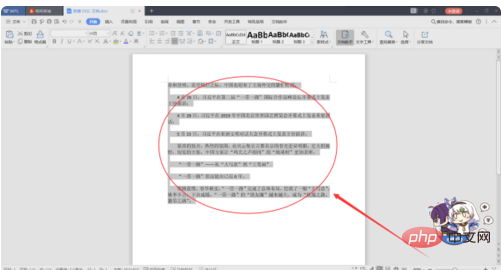
第二步:右鍵選擇“邊框和底紋”,或點擊上方工具欄,選擇“邊框和底紋”選項。
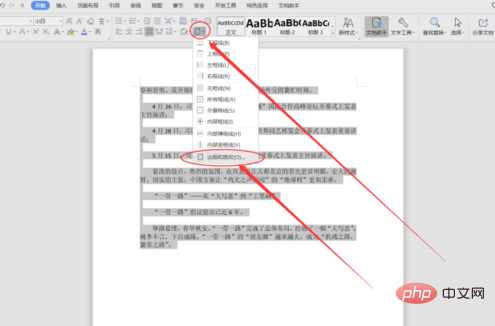
第三步:設定邊框樣式為“方框”,顏色改為“金色”。
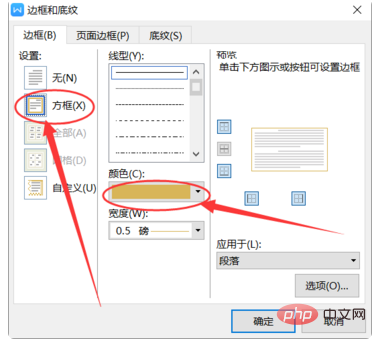
步驟四:下翻線型樣式,選取圖中所選的粗邊框樣式。
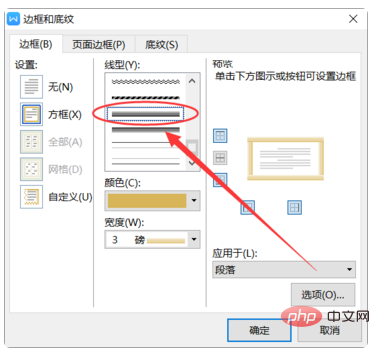
步驟五:點選確定之後,文字就被加上了金色的陰影邊框。
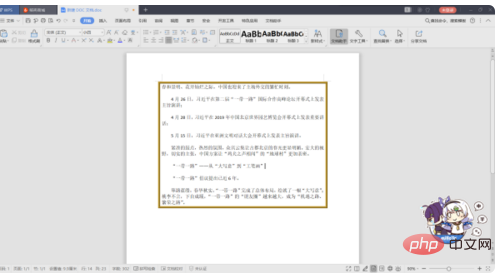
以上是word文檔陰影邊框怎麼弄的詳細內容。更多資訊請關注PHP中文網其他相關文章!
陳述:
本文內容由網友自願投稿,版權歸原作者所有。本站不承擔相應的法律責任。如發現涉嫌抄襲或侵權的內容,請聯絡admin@php.cn
上一篇:word怎麼在前面加一頁下一篇:word怎麼在前面加一頁

